Face ID(フェイス・アイディー)は、2017年9月12日により、Appleが開発している顔認証システムであります。従来のTouch IDを置き換え、利便性を大幅に向上させます。
しかし、それぞれの原因でFace IDが使えないこともあるでしょう。Face IDが機能しない場合、ショッピング・ロック解除などの場合Apple IDとロック画面のパスワードを入力しなければなりません。非常に不便ではないでしょうか。このゆえ、本記事はFace IDが使えない場合の対処法をまとめて紹介したいと思います。フェイスIDが使えない問題に悩む方はぜひご参考してください。
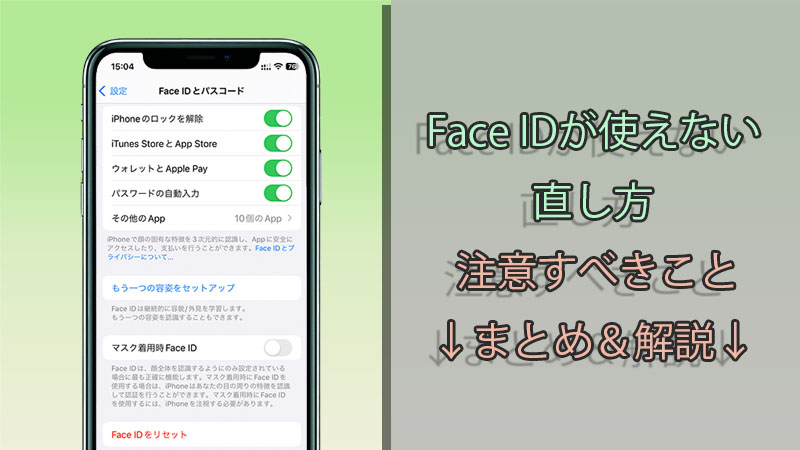
Part 1.Face IDが使えないの直し方
フェイスIDが反応しない問題に直面する場合、以下の点を一つ一つ確認していきましょう。
1カメラを清掃して環境を確認
まずは、基本的ですが見落としがちなポイントを2つご紹介します。
01カメラを清掃
汚れやほこりがセンサーの性能を低下させることがあるので、Face IDの反応が悪い可能性が高いです。だから、定期的にFace IDのセンサーがある場所すなわちiPhoneの前面上部のカメラ部分を清潔に保つことが重要です。
02周囲環境を確認
暗すぎる環境や逆光が強い場所では、Face IDが正しく機能しないことがあります。できるだけ明るい環境で使用するようにしましょう。また、TrueDepthカメラに正面から顔が向いていないなら、Face IDを使えなくなった場合もありますので、ご注意してくださいね。
2iPhoneの再起動
上記の基本的なことを確認して問題はない場合、次のコツを見ていきましょう。まずは、iPhone側でやるべきことを紹介します。
iPhoneの再起動で一時的なエラーを解除して、Face IDが使えない問題を解消できます。
▼ iPhoneを再起動する手順
iPhone X以降:サイドボタンと音量ボタンの1つを長押し、電源スライダをオフにして電源を閉じます。後はサイドボタンをAppleロゴが表示されるまで長押しします。
iPhone SE(第2/3世代)、8、7、6:サイドボタンを長押し、電源スライダをオフにして電源を閉じます。後はサイドボタンをAppleロゴが表示されるまで長押しします。
iPhone SE(第1世代)、5以前:トップボタンを長押し、電源スライダをオフにして電源を閉じます。後はサイドボタンをAppleロゴが表示されるまで長押しします。

3最新のiOSにアップデート
iOSのバージョンが古いと、Face IDがうまく機能しないことがあります。最新のソフトウェアにアップデートすることで、バグや精度が改善されるかもしれません。
▼ 最新のiOSにアップデートする手順
ステップ 1.「設定」>「一般」>「ソフトウェアアップ」の順にタップします。
ステップ 2.そこで最新のiOS 26が表示されます。「ダウンロードしてインストール」をタップすると、更新を開始します。

4Appleシステムを修復
最新のiOSにアップデートしても問題も改善できない場合、より深刻なシステムエラーが発生したと考えられます。すると、早速iOSを修復したほうがいいと思います。
システム問題を修復するには、ここでお勧めしたいのは「iMyFone Fixppo」というiPhone不具合修正に特化しツールです。150種類以上の不具合を修復でき、iOSのアップデートやダウングレードにも対応しています。本体でのiOS更新と比べて高速かつ安定しており、アップデートを準備中にフリーズして進まないなどの問題もありません。さらに、iPhoneとiPadの全モデルに対応し、Apple TVやiPodもサポートしています。

Fixppoがおすすめ理由
- Face IDが使えない問題はもちろん、iPhone文字の入力がおかしい、WiFi繋がらないなど150以上の不具合を解決
- iOSの修復とともに、最新のiOSが自動でインストールされる
- 特別な知識は必要なく、自宅でも素早く修正を完結、情報漏洩の恐れはない
- 修理屋より安価で、口コミもよい
- WindowsとMacの両方だけでなく、最新のiPad/iPadOS/iPhone/iOS 26に対応済
Fixppoを使ってiOSを修正する手順
ステップ 1.上記のボタンからソフトをダウンロードして起動したら、Face IDが使えないiPhoneをパソコンに接続しmす。そして、ホーム画面で「システムを修復」>「標準モード」をクリックします。

ステップ 2.インストールできるiOSバージョンから、希望するものを選択して「ダウンロード」をクリックしましょう。ここでは、最新のiOS 26をおすすです。

ステップ 3.確認したら「開始」ボタンをクリックして修復を始めます。デバイスが自動的に再起動するまでは操作せず、再起動後に最新のiOS 26が搭載されます。また、Face IDが反応できるかどうかを確認します。

Tips:
「標準モード」を利用する場合、データ損失がないですが、「高度モード」を利用してシステムを修復すると、データが失われる場合があります。
5iPhoneでのすべての設定をリセット
「すべての設定をリセット」は、ユーザーのデータ/メディアを消去せずに、iOSデバイス上の設定のみ工場出荷時の設定に復元します。だから、iPhoneでのすべての設定をリセットするで、Face IDを再設定できます。
iPhoneでのすべての設定をリセットする手順
ステップ 1.「設定」>「一般」>「リセット」という順でタップします。
ステップ 2.「すべての設定をリセット」を選びます。
ステップ 3.パスコードを入力して、もう一度リセットを確認します。
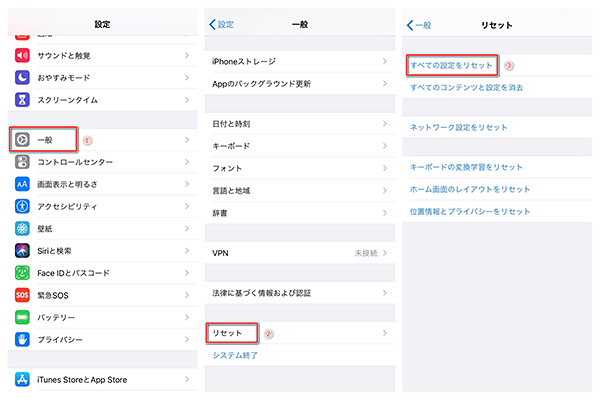
6Face IDをリセットしてから再設定
顔に大きな変化(髪型の変更、ヒゲの伸び方、メガネの有無など)があった場合、Face IDの精度が低下することがあります。これにより、Face IDが使えなくなった場合もよくあります。
「設定」>「Face IDとパスコード」>「Face IDをリセット」から再登録することをおすすめします。
また、よくマスクをつける方は、iPhone 12以降のモデルを持っているなら、「設定」>「Face IDとパスコード」の順にタップして、「マスク着用時にFace IDを使用」設定をオンにしてください。
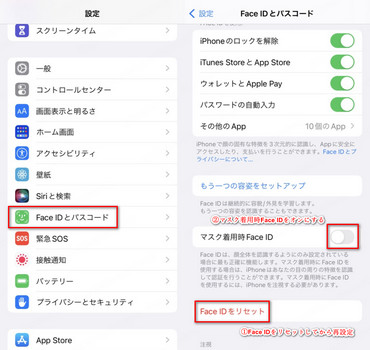
7コンテンツに制限があるかを確認
この方法はよく使用されていないですが、Appleサポートコミュニティにはあるユーザーがこの方法は有効だといいます。だから、この方法も紹介します。どうしても解消できない場合、この方法も検討してください。
コンテンツの制限を解除、Face IDが使えない問題を治す手順
ステップ 1.「設定」>「スクリーンタイム」という順にタップします。
ステップ 2.「コンテンツとプライバシーの制限」を選びます。
ステップ 3.パスワードの変更を許可すると、Face IDが正常に機能します。
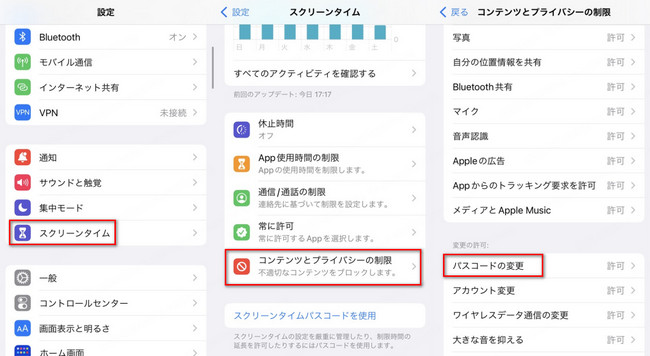
8Appleサポートに連絡
上記の方法を全部試しても改善できない場合、TrueDepthカメラなどハードウェアに問題がある可能性が高いです。早くAppleサポートに連絡して、診断を受けることをお勧めします。
Part 2.Face IDを正しく使うための注意点
さて、今後Face IDが使えない問題を避け、正しく使う可能の注意点はなんでしょうか。続いて見ていきましょう。
1カメラ・顔・環境の状態を確認ー基本的なこと
ますは、基本的なことです。Face IDが使えるために不可欠であります。
✨カメラ
センサーとカメラの清潔さを保つ:Face IDは、iPhoneの前面上部にあるTrueDepthカメラとセンサーを使用して顔を認識します。これらが汚れていると認識率が低下するため、定期的に清掃しましょう。
障害物がないことを確認:TrueDepthカメラがカバーやフィルムで覆われていないことを確認してください。これらがFace IDの動作に影響を与える可能性があります。
✨顔
顔がしっかり見える状態にする:顔の一部がサングラスや帽子、マスクで覆われていると、Face IDが正確に認識できないことがあります。マスクを使用する場合、iPhone 12以降であれば「マスク着用時にFace IDを使用」を設定できます。
TrueDepthカメラに正面から顔を向ける:iPhoneを目の高さに持ち、顔を正面から見るようにしましょう。顔が正しくカメラに向いていないと、認識がうまくいかない場合があります。
(※設定で「Face IDを主要するには注視が必要」オプションをオフすると、側面からもiPhoneのロックを解除できますが、安全性が低くなります。だから、このオプションが常にオンにしたほうがいいと思います。)
✨環境
周囲の明るさに注意:暗すぎる環境や逆光が強い場所では、Face IDが正しく動作しないことがあります。できるだけ明るい環境で使用するようにしましょう。
2最新のiOSであることを確認ーiPhone側
iOSのバージョンが古いと、Face IDが故障している場合もありますので最新のiOSであることを確認してください。そうではない場合、最新のソフトウェアにアップデートしてみませんか。
3Face IDの設定を見直すーFace ID側
顔に大きな変化があった場合、Face IDを使えるために第一部分の方法六に従ってすぐにFace IDの設定を見直してください。
Part 3.Face IDが使えないに関するよくある質問
最後にFace IDが使えない事に関する他の質問について、紹介していきます。補足情報として合わせて確認しましょう。
Q1.Face IDの修理はどのくらい?
Apple正規店で修理を行う場合、データが消去される可能性が高く、また問題の診断が必要なため、その日のうちに対応できることは基本的にありません。さらに、AppleCareに加入していない場合、修理費用は高額になります。町の修理店で修理を行う場合は、データがそのままで、当日に修理が完了することが一般的です。でもこれも安くではありません。また、修理屋に行ったら時間もかかります。
だから、お勧めなのは上記で紹介された専門不具合を修復ツール「iMyFone Fixppo」です。データもそのままで自宅でもFace IDが反応しない問題を修復できます。さらに、他の超百種の不具合も解消できるし、iPhoneのリセット・iOSの更新などもサポートします。値段もより安いでコスパが良いといっても過言ではありません。
Q2.iPhoneのFace IDは何回まで失敗できますか?
さらなる安全強化策として、Face IDを試せるのは5回までになっています。
Q3.Face IDをリセットするとどうなる?
Face IDをリセットすると、顔を削除してパスワードを入力してiPhoneのロックを解除する必要があります。Face IDを再利用するには再登録のみ可能です。(※リセットをタップすると、もう一度確認することなく、すぐに削除します。)
まとめ
今回はFace IDが使えない問題について、主な対処法をまとめて解説しました。いかかでしょうか。問題を解消できますか。また、Face IDを正しく機能するには注意すべきことも一緒に紹介しました。ご参考してくださいね。
もしかしてiPhone本体側にトラブルが起きたと疑われている場合は、おすすめしたiOSの更新と修復ができるiPhone不具合修復ツールは非常に役立ちます。独自技術で安全かつ高成功率で問題を解決でき、使い方もシンプルなので、ぜひここでダウンロードしてお気軽に試してください!









